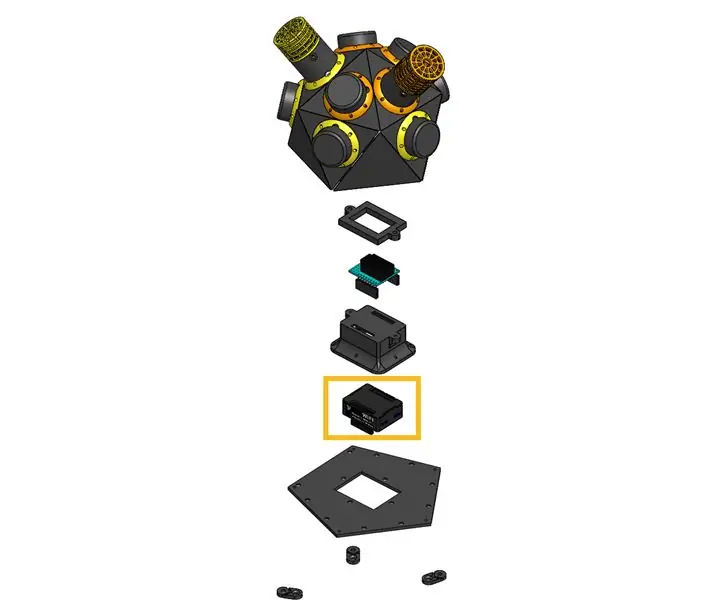
Obsah:
- Autor John Day [email protected].
- Public 2024-01-30 11:59.
- Naposledy zmenené 2025-01-23 15:06.
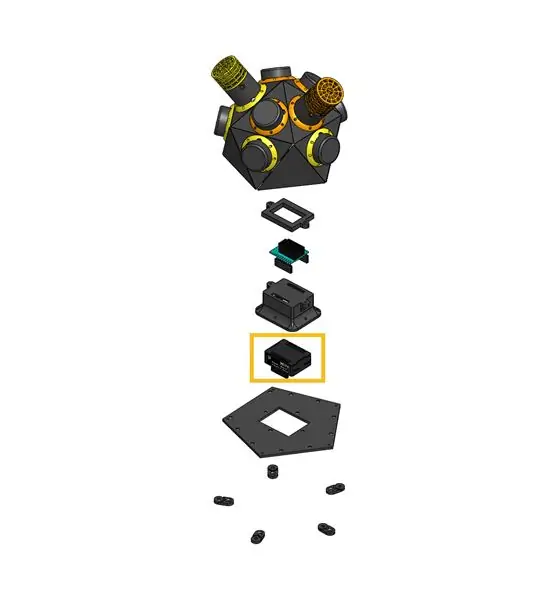
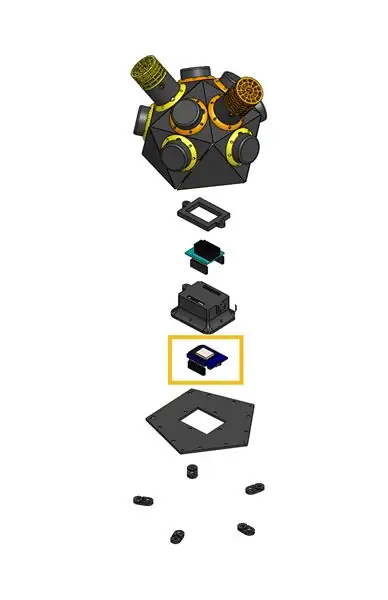

Toto je prvý z radu kombinácií MCU/funkcií v ASSIMILATE SENSOR HUBS: majstri, ktorí zbierajú dátové skládky z otrokov I2C ASSIMILATE SENSORS.
Táto zostava používa Wemos D1 Mini na publikovanie všetkých dát uložených z ASSIMILATE SENSORS na server MQTT. K senzorom dodáva zbernicu 3V3 I2C. 5V lišta je stále dodávaná, ale pre 5V I2C neexistuje logický prevodník úrovní a nemusí fungovať podľa potreby. Bude dodaný v budúcej funkcii nahradenej dcérskej dosky za tu uvedenú.
Ak ste to ešte neurobili, bude potrebné zostaviť generický vonkajší plášť.
Krok 1: Materiály a nástroje
Kusovník materiálov ICOS10 (IDC)
- Prípravok kolíka D1M BLOCK (1)
- Základňa a kryt D1M BLOCK (1)
- Wemos D1 Mini (1)
- Mini protoboardový štít Wemos D1 (1)
- Zásuvky 40P (8P, 8P, 9P, 9P))
- 1 "obojstranný protoboard (1)
- 6 -kolíková hlavica IDC s krytým závitom (1)
- Pripojovací drôt (~ 10)
- 0,5 mm pocínovaný drôt (~ 4)
- Samorezné skrutky s hlavou 4G x 15 mm (2)
- Samorezné skrutky so zápustnou hlavou 4G x 6 mm (~ 20)
Krok 2: Príprava MCU


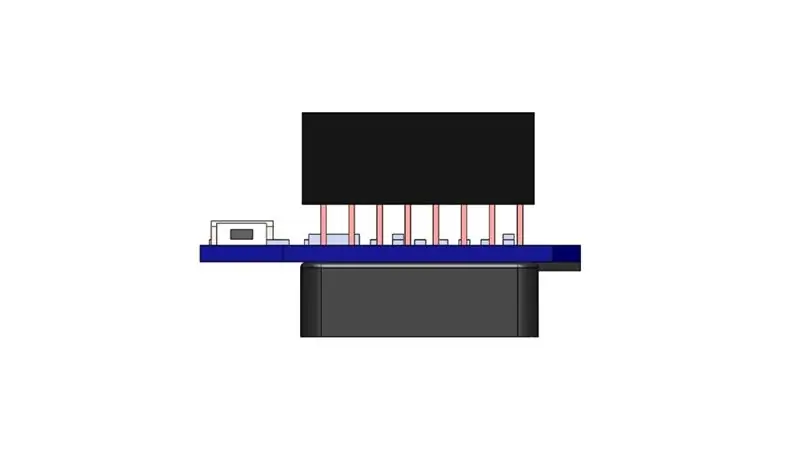

V tejto zostave používame Wemos D1 Mini. Ak ste v minulosti postavili D1M WIFI BLOCK, môžete ho použiť pre modulárny hardvér. Ak nie, postupujte podľa nasledujúcej časti.
PRIPOJENIE PINOV HLAVY NA MCU (pomocou PIN JIG)
Ak nemôžete vytlačiť PIN JIG, postupujte podľa pokynov a improvizujte: výška (ofset) PIN JIG je 6,5 mm.
- Vytlačte/získajte PIN JIG z tejto stránky.
- Veďte kolíky záhlavia cez spodok dosky (TX vpravo-vľavo) a do spájkovacieho prípravku.
- Zatlačte kolíky nadol na tvrdý rovný povrch.
- Dosku pevne pritlačte na prípravok.
- Spájkujte 4 rohové kolíky.
- V prípade potreby dosku/kolíky znova zohrejte a umiestnite (doska alebo kolíky nie sú zarovnané alebo olovnice).
- Spájkujte zvyšok čapov.
NAHRÁVANIE FIRMWARU
GIST kódu je tu (5 súborov) a zip je tu. Pokyny na použitie Arduino IDE na kompiláciu/odoslanie kódu nájdete tu.
Aby sme mohli kód používať len s malými úpravami, používame ako sprostredkovateľa MQTT súbor shifttr.io Joëla Gähwilera: má účet hosťa - interval publikácií preto uchovávajte s odstupom minút. Poskytuje vizualizáciu zdroja a tém, ako aj podrobné informácie o údajoch.
Po načítaní kódu do Arduino IDE:
- Upravte hodnotu _wifi_ssid pomocou svojho SSID WiFi.
- Upravte hodnotu _wifi_password pomocou svojho WiFi kľúča.
- Upravte hodnotu _mqtt_clientid pomocou preferovanej identifikácie klienta (nie je potrebné žiadne pripojenie).
- Upravte hodnotu _mqtt_root_topic pomocou hierarchie umiestnenia zariadenia.
- Skompilovať a nahrať.
Krok 3: Príprava bývania MCU


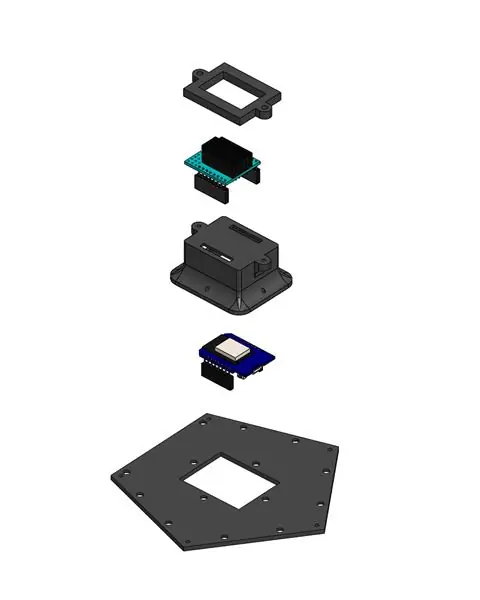
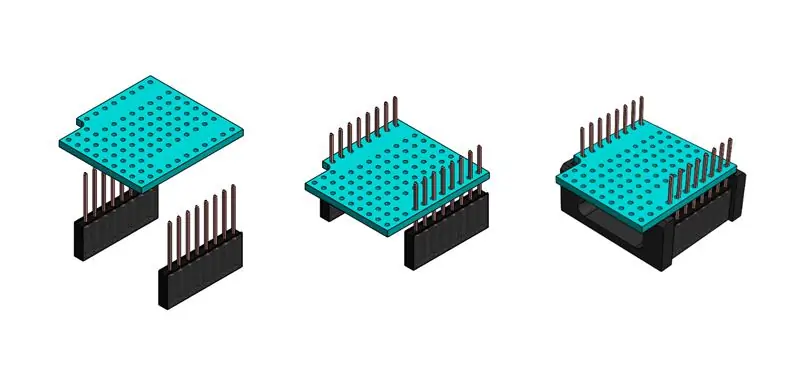
Kryt MCU vystavuje záhlavia pre D1 Mini, ktoré je možné pripojiť, a záhlavia pre dcérske dosky, ktoré komunikujú s obvodom Socket (senzory a aktéry).
HLAVICE V BYDLENÍ
Je založený na D1 Mini Protoboard a uvádza sa v ňom:
- Kolíky na pripojenie k D1M BLOCK/D1 Mini.
- Priame prerušenia 2 radov kontaktov z D1M BLOCK/D1 Mini. Tieto sú k dispozícii iba pre pohodlie počas prototypovania. Očakáva sa, že dcérske dosky zablokujú prístup k týmto hlavičkám.
- 4 Vylomenia konkrétnych kolíkov použitých dcérskymi doskami. Uvažoval som iba o vylomení pinov špecifických pre I2C, ale už som mal puzdro na použitie iného kolíka (vypínač napájania z boku), takže som pre každý prípad odpojil RST, A0 a niektoré ďalšie digitálne piny.
Ak chcete pridať kontakty D1M do HLAVIČKY V BYDLENÍ:
- Sledujte video PÁJATEĽ S POUŽITÍM ZÁSUVKY.
- Veďte kolíky záhlavia cez spodok dosky (TX vľavo hore na hornej strane).
- Vložte prípravok cez plastovú hlavičku a vyrovnajte oba povrchy.
- Otočte prípravok a zostavu a pevne pritlačte záhlavie na tvrdý rovný povrch.
- Dosku pevne pritlačte na prípravok.
- Spájkujte 4 rohové kolíky pomocou minimálnej spájky (len dočasné zarovnanie kolíkov).
- V prípade potreby dosku/kolíky znova zohrejte a umiestnite (doska alebo kolíky nie sú zarovnané alebo olovnice).
- Spájkujte zvyšok čapov.
- Odstráňte prípravok.
- Odrežte špendlíky nad spájkami.
Ak chcete pridať rozchody z dcérskej dosky:
- Vystrihnite 4 ženské hlavičky 9P.
- Na vrch vložte 9P hlavičky, ako je znázornené na obrázku, a spájkujte dole.
Ak chcete pridať priame prerušenia:
- Odstrihnite 2 z 8P hlavičiek.
- V hornej časti vložte záhlavie 8P podľa obrázka a zospodu zapájajte.
Ak chcete pripojiť hlavičky, v spodnej časti s kolíkom TX orientovaným nahor:
- Sledujte a spájkujte z kolíka RST cez 4 piny.
- Sledujte a spájkujte z kolíka A0 cez 4 piny.
- Sledujte a spájkujte z kolíka D1 cez 4 piny.
- Sledujte a spájkujte z kolíka D2 cez 4 piny.
- Sledujte a spájkujte z kolíka D6 cez 4 piny.
- Sledujte a spájkujte z kolíka D7 cez 4 piny.
- Sledujte a spájkujte z kolíka GND cez 4 piny.
- Sledujte a spájkujte z 5V kolíka cez 4 piny.
- Sledujte a spájkujte od kolíka 3V3 nadol o 45 ° cez 4 piny.
MONTÁŽ FIXTURE
HLAVICE BYTU sú pripevnené k puzdru MCU a sú pripevnené k ZÁKLADNEJ ŠTÍTKU.
- Dlhou stranou HLAVIČKY BÝVANIA smerujúcou k otvoru vložte D1M KONTAKTY do otvorov v skrini MCU a zatlačte nadol.
- Pri upevňovaní vložte MCU na KONTAKTY MCU, aby ste zaistili správne zarovnanie.
- Umiestnite HLAVNÝ RÁMEC na hornú časť zostavy a pripevnite 2 skrutkami 4G x 16 mm.
- Zostavené príslušenstvo umiestnite tak, aby otvor smeroval na kratšiu stranu, a pripevnite ho skrutkami 4G x 6 mm.
Krok 4: Zostavenie dcérskej dosky 3V3 I2C


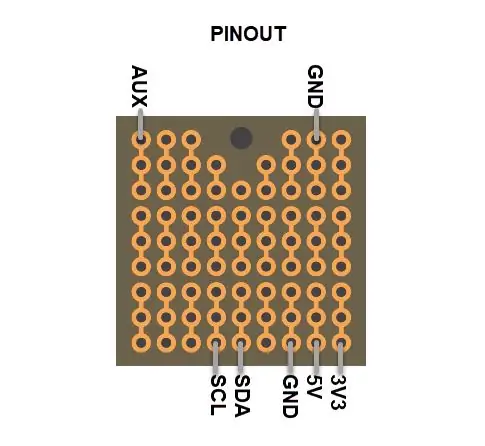
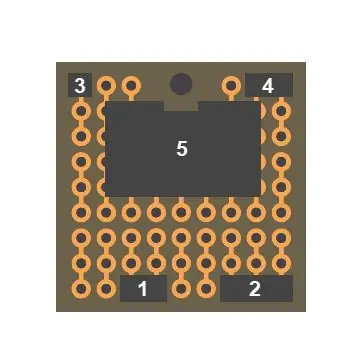
To poskytuje IDC záhlavie pre SOCKETS CIRCUIT a pripája sa k MCU, pričom pridáva pull-upy na linkách I2C. Je k dispozícii ako dcérska doska, takže ak potrebujete 5V prevodníky logickej úrovne, môžete túto dosku jednoducho vymeniť za takú, ktorá poskytuje všetky potrebné funkcie. Riadky AUX a GND sú pre vlastné zdroje prerušené (napríklad prepínače na spodnej strane počas cyklov spánku). Rozloženie je definované zvnútra a zvonku: na doske zvoľte ľubovoľnú stranu, ktorú chcete použiť ako vnútornú; dôležité je, aby hlavička IDC bola na okraji.
- Na vnútornú stranu vložte 2P 90 ° kolíkové hlavičky (1), 3P 90 ° kolíkové hlavičky (2) a na vonkajšej strane odletujte.
- Na vnútornú stranu vložte 1P zástrčku (3), 2P zástrčku (4) a zvonka spájku vypnite.
- Z vonkajšej strany vložte hlavičku IDC (5) a zvnútra odspájkujte.
- Na vnútornej strane nakreslite čierny vodič z BLACK1 na BLACK2 a spájkujte.
- Na vnútornej strane nakreslite čierny vodič z BLACK3 na BLACK4 a spájkujte.
- Na vnútornej strane nakreslite biely drôt od WHITE1 do WHITE2 a spájkujte.
- Na vnútornej strane označte zelený vodič od ZELENÉ1 do ZELENÉ2 a spájkujte.
- Na vnútornej strane vyznačte červený vodič od RED1 do RED2 a spájkujte.
- Na vnútornej strane nakreslite žltý vodič od ŽLTÉHO1 do ŽLUTÉHO2 a spájkujte.
- Z vnútornej strany vložte odpor 4K7 do konektorov SILVER1 a SILVER2 a vodiče nechajte nezostrihané.
- Na vnútornej strane nakreslite holý drôt od SILVER5 do SILVER6 a spájkujte.
- Na vnútornej strane vystopujte zvod od SILVER1 k SILVER3 a spájkujte.
- Z vnútornej strany vložte odpor 4K7 do SILVER4 a SILVER2 a spájkujte.
Krok 5: Zostavenie hlavných komponentov




- Zaistite, aby bola jednotka SHELL postavená a testovaný obvod (kábel a zásuvky).
- Vložte DAUGHTEROVÚ DESKU 3V3 I2C s kolíkom 3V3 na rozstrapkaný koniec záhlaví (pozri obrázok).
- Umiestnite prepojku na 2P zásuvku typu Male na DAUGHTER-BOARD.
- Vložte zásuvku IDC z KABELU SHELL do hlavičky IDC na DOSKOVEJ DOSKE.
- DAUGHTEROVU DESKU/BÝVANIE opatrne vložte medzi káble v OBALU a zarovnajte otvory v spodnej časti.
- BASE ASSEMBLY pripevnite k SKRINE pomocou skrutiek 4G x 6 mm.
- Pripojte všetky asimilované snímače, ktoré ste vyrobili.
Krok 6: Ďalšie kroky
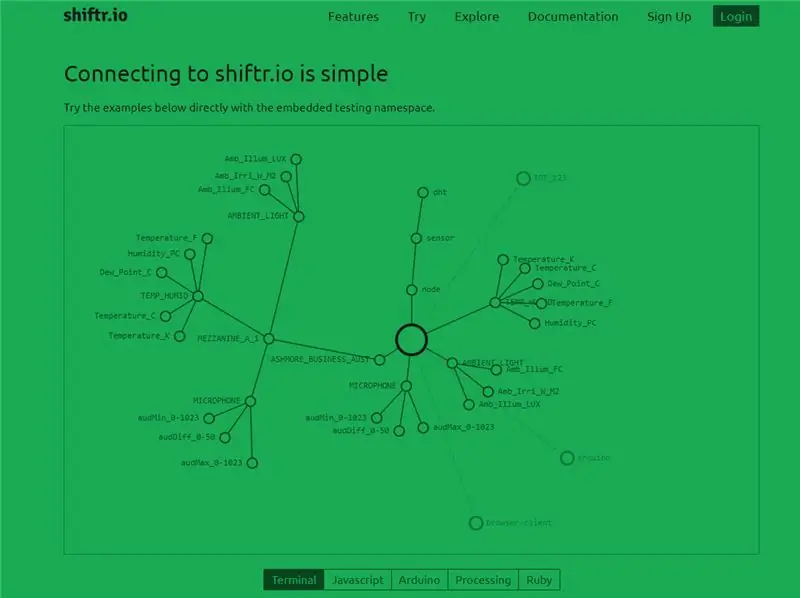
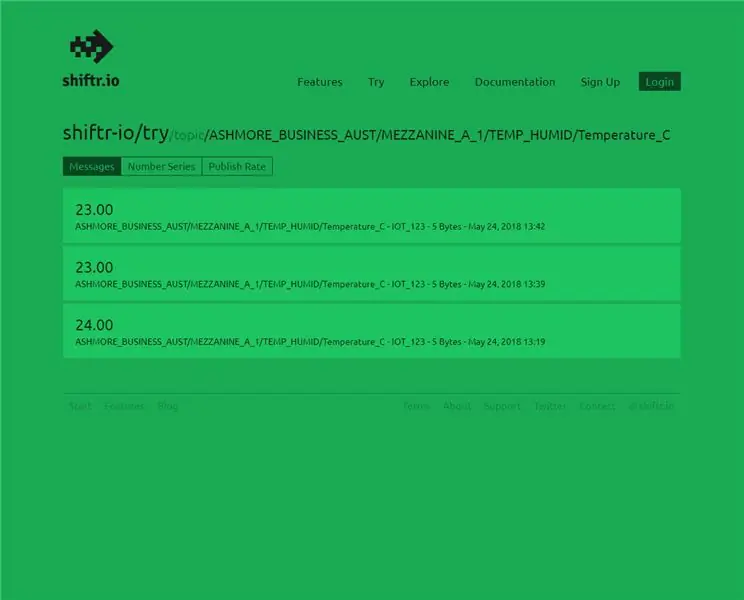
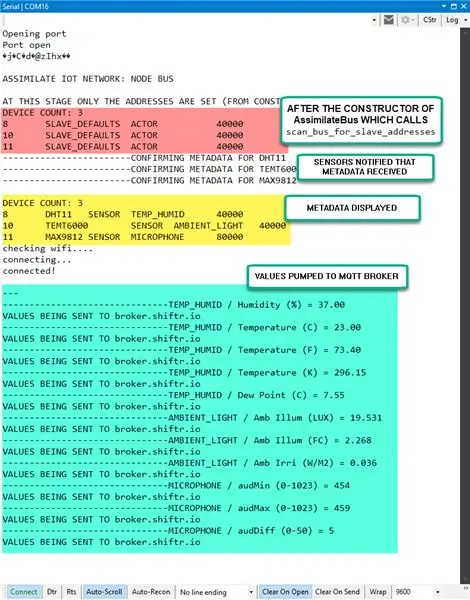

Zapnite svoje nové zariadenie (5 V MicroUSB).
Nasmerujte svoj prehliadač na https://shiftr.io/try a skontrolujte vizualizáciu svojich údajov.
Prejdite nadol kliknutím na uzly v grafe.
Otvorte okno konzoly a skontrolujte základné protokolovanie stavu.
Keď budete spokojní, zmeňte podrobnosti pomocou svojho vlastného účtu/servera MQTT Broker.
Pozrite sa na tieto súvisiace zostavy
Ďalej na karte je vývoj hercov pre asimilovanú IOT sieť.
Odporúča:
UV indexový merač pomocou senzora ML8511 ULTRAVIOLET senzora Arduino: 6 krokov

UV indexový merač pomocou senzora ML8511 ULTRAVIOLET Arduino: V tomto návode sa naučíme, ako zmerať slnečný UV index pomocou senzora ML8511 ULTRAVIOLET. Sledujte video! https://www.youtube.com/watch?v=i32L4nxU7_M
IoT: Vizualizácia údajov svetelného senzora pomocou Node-RED: 7 krokov

IoT: Vizualizácia údajov svetelného senzora pomocou Node-RED: V tomto návode sa naučíte, ako vytvoriť senzor pripojený k internetu! Na toto demo použijem snímač okolitého svetla (TI OPT3001), ale akýkoľvek snímač podľa vášho výberu (teplota, vlhkosť, potenciometer atď.) Bude fungovať. Hodnoty senzora
Údaje bezdrôtového senzora vibrácií a teploty do MySQL pomocou Node-RED: 40 krokov

Údaje o bezdrôtovom senzore vibrácií a teploty do MySQL pomocou Node-RED: Predstavujeme priemyselný bezdrôtový snímač vibrácií a teploty IoT s dlhým dosahom NCD, ktorý sa môže pochváliť až 2-mílovým dosahom použitím štruktúry bezdrôtovej sieťovej siete. Toto zariadenie obsahuje presný 16-bitový snímač vibrácií a teploty a
Odosielanie údajov bezdrôtového senzora vibrácií a teploty do Excelu pomocou Node-RED: 25 krokov

Odosielanie údajov bezdrôtového vibračného a teplotného senzora do Excelu pomocou Node-RED: Predstavujeme priemyselný bezdrôtový vibračný a teplotný senzor NCD s dlhým dosahom IoT od spoločnosti NCD, ktorý sa môže pochváliť využitím bezdrôtovej sieťovej štruktúry až na 2 míle. Toto zariadenie obsahuje presný 16-bitový snímač vibrácií a teploty a
Metódy zisťovania hladiny vody Arduino pomocou ultrazvukového senzora a vodného senzora Funduino: 4 kroky

Metódy zisťovania hladiny vody Arduino pomocou ultrazvukového senzora a vodného senzora Funduino: V tomto projekte vám ukážem, ako vytvoriť lacný detektor vody pomocou dvoch metód: 1. Ultrazvukový snímač (HC-SR04) .2. Senzor vody Funduino
